
Giáo trình Sửa chữa laptop (Nghề Điện tử dân dụng - Trình độ: Cao đẳng) - Trường Cao đẳng nghề Cần Thơ
lượt xem 16
download
 Download
Vui lòng tải xuống để xem tài liệu đầy đủ
Download
Vui lòng tải xuống để xem tài liệu đầy đủ
Giáo trình "Sửa chữa laptop (Nghề Điện tử dân dụng - Trình độ: Cao đẳng)" được biên soạn với mục tiêu giúp sinh viên tháo lắp và nhận dạng các thiết bị đặc trưng của các Laptop; sử dụng các công cụ chẩn đoán và khắc phục các lỗi của Laptop; sử dụng được máy hàn chíp phục vụ cho việc sửa chữa bo mạch máy Laptop; sửa chữa, thay thế màn hình máy Laptop;...
Bình luận(0) Đăng nhập để gửi bình luận!
Nội dung Text: Giáo trình Sửa chữa laptop (Nghề Điện tử dân dụng - Trình độ: Cao đẳng) - Trường Cao đẳng nghề Cần Thơ
- TUYÊN BỐ BẢN QUYỀN Tài liệu này thuộc loại sách giáo trình nên các nguồn thông tin có thể được phép dùng nguyên bản hoặc trích dùng cho các mục đích về đào tạo và tham khảo. Mọi mục đích khác mang tính lệch lạc hoặc sử dụng với mục đích kinh doanh thiếu lành mạnh sẽ bị nghiêm cấm. 1
- LỜI GIỚI THIỆU Mô đun sửa chữa laptop là một trong những mô đun chuyên môn của nghề điê ên tử dân dụng được biên soạn dựa theo chương trình khung đã xây dựng và ban hành năm 2017 của trường Cao đẳng nghề Cần Thơ dành cho nghề điê ên tử dân dụng trình đô ô cao đẳng. Giáo trình được biên soạn làm tài liệu học tập, giảng dạy nên giáo trình đã được xây dựng ở mức độ đơn giản và dễ hiểu, trong mỗi bài học đều có thí dụ và bài tập tương ứng để áp dụng và làm sáng tỏ phần lý thuyết. Khi biên soạn, nhóm biên soạn đã dựa trên kinh nghiệm thực tế giảng dạy, tham khảo đồng nghiệp, tham khảo các giáo trình hiện có và cập nhật những kiến thức mới có liên quan để phù hợp với nội dung chương trình đào tạo và phù hợp với mục tiêu đào tạo, nội dung được biên soạn gắn với nhu cầu thực tế. Nội dung giáo trình được biên soạn với lượng thời gian đào tạo 120 giờ gồm có: Bài 01 MĐ34-1: CẤU TẠO & NGUYÊN LÝ HOẠT ĐỘNG CỦA MÁY LAPTOP Bài 02 MĐ34-2: THÁO LẮP CÁC THIẾT BỊ LINH KIỆN TRONG MÁY LAPTOP Bài 03 MĐ34-3: KỸ THUẬT HÀN – KHÒ CHIPSET & MAINBOARD LAPTOP Bài 04 MĐ34-4: KHỐI NGUỒN LAPTOP Bài 05 MĐ34-5: THAY THẾ CHIPSET BGA Bài 06 MĐ34-6: NGUYÊN LÝ HOẠT ĐỘNG CỦA PIN, CHIP LAN, WIRELESS, ÂM THANH Bài 07 MĐ34-7: MÀN HÌNH LCD LAPTOP Bài 08 MĐ34-8: PHƯƠNG PHÁP GIẢI PASSWORD CMOS Bài 09 MĐ34-9: THỰC HÀNH SỬA CHỮA MÁY LAPTOP Mặc dù đã cố gắng tổ chức biên soạn để đáp ứng được mục tiêu đào tạo nhưng không tránh được những thiếu sót. Rất mong nhận được sự đóng góp ý kiến của các thầy, cô, chúng ta đọc để nhóm biên soạn sẽ điều chỉnh hoàn thiện hơn. Cần Thơ, ngày tháng 8 năm 2018 Tham gia biên soạn Chủ biên Nguyễn Thanh Nhàn 2
- MỤC LỤC TRANG TUYÊN BỐ BẢN QUYỀN...............................................................................................1 LỜI GIỚI THIỆU............................................................................................................... 2 MÀN HÌNH LCD LAPTOP...............................................................................................7 BÀI 1: CẤU TẠO & NGUYÊN LÝ HOẠT ĐỘNG CỦA MÁY LAPTOP.......................9 1. Tổng quan về phần cứng máy tính xách tay...................................................................9 1.1. CPU............................................................................................................................. 9 1.2. RAM......................................................................................................................... 10 1.3. Ổ cứng....................................................................................................................... 11 1.4. Thiết bị đầu vào.........................................................................................................12 1.5. Màn hình...................................................................................................................12 1.6. Ổ đĩa quang...............................................................................................................12 1.7. Card mạng.................................................................................................................12 2. Nguyên lý hoạt động máy tính laptop...........................................................................13 Bài 2: THÁO LẮP CÁC THIẾT BỊ LINH KIỆN TRONG MÁY LAPTOP....................27 1. Tổng quát về thiết bị và linh kiê ôn trên laptop...............................................................27 2. Các thành phần cơ bản của laptop.......................................................................28 3. Tháo lắp máy Laptop....................................................................................................35 3.1. Quy trình tháo lắp......................................................................................................35 1. Thiết bị hàn, khò IC và các linh kiê ôn sử dụng trên laptop............................................41 1.1. Giới thiệu..................................................................................................................41 2. Các loại chipset trên laptop..........................................................................................42 3. Quy trình khò hàn chipset............................................................................................43 Bài 4: KHỐI NGUỒN LAPTOP......................................................................................50 1. Sơ đồ khối của bo mạch laptop....................................................................................50 2. Nguyên lý nguồn cấp trước..........................................................................................57 3. Đo xác định các giá trị nguồn cấp trước.......................................................................58 4. Phương pháp sửa chữa khối nguồn laptop....................................................................62 4. Sửa chữa mô ôt số pan thực tế của khối nguồn...............................................................66 Câu hỏi và bài tập.............................................................................................................66 BÀI 5: THAY THẾ CHIPSET BGA................................................................................67 1. Dụng cụ và thiết bị thay thế chipset BGA................................................................67 2. Phương pháp sử dụng và bảo quản...............................................................................70 3. Nguyên tắc điều chỉnh nhiê ôt và áp dụng trên từng loại chipset....................................78 4. Hiê ôn tượng nguyên nhân và cách chuẩn đoán hư hỏng chipset BGA...........................79 4.1. Các thông số kỹ thuật cần lưu ý trên máy hàn chíp...................................................79 4.2. Những cảnh báo khi sử dụng máy hàn chíp...............................................................79 5. 5. Thực hành lắp chipset BGA trên main board thực tế................................................81 5.1. Các dạng phân bố chân của chipset vào lưới tương ứng............................................81 3
- 5.2. Các phương pháp làm sạch chân chipset...................................................................83 5.3. Thực hành: Làm chân chipset....................................................................................83 6. Hàn chíp / Hấp chíp......................................................................................................85 Câu hỏi ôn tâ ôp..................................................................................................................87 Bài 6: nguyên lý hoạt động của pin, chip lan, wireless, âm thanh...................................88 1. Nguyên lý hoạt đô ông của Pin laptop.............................................................................88 1.1. Giám sát hoạt động của pin laptop............................................................................88 1.2. Tìm hiểu nhu cầu thay pin.........................................................................................89 1.3. Xác định loại pin cần thay.........................................................................................90 2. Nguyên lý nhâ ôn trình điều khiển của các chip (driver).................................................90 2.1. Khả năng hỗ trợ CPU................................................................................................90 2.2. Khả năng hỗ trợ RAM tối đa.....................................................................................90 2.3. Chủng loại giao tiếp HDD.........................................................................................91 2.4. Chủng loại giao tiếp Wifi..........................................................................................91 3. Hiê ôn tượng hư hỏng, nguyên nhân và phương pháp cài driver cho chip.......................92 3.1. Hiện tượng hư hỏng...................................................................................................92 3.2. nguyên nhân và cách khắc phục................................................................................96 4. Sửa chữa phần cứng các chip trên mainboard laptop....................................................99 4.1. Sự cố máy không hoạt động......................................................................................99 4.2. Sự cố máy hoạt động không ổn định.........................................................................99 Câu hỏi và bài tập.............................................................................................................99 BÀI 7: MÀN HÌNH LCD LAPTOP...............................................................................100 1. Đặc tính của hiển thị phẳng........................................................................................100 1. Nguyên lý hoạt đô ông của BIOS.............................................................................108 2. Các dòng máy chép ROM BIOS và phương pháp sử dụng....................................108 2.1. Thiết lập các thông số đơn giản...............................................................................109 2.2. Thiết lập các thông số nâng cao...............................................................................110 3. Hiê ôn tượng nguyên nhân và cách xác định lỗi BIOS.............................................115 3.1. Các lỗi do thiết lập thông số BIOS không chính xác...............................................115 3.2. Phương pháp Clear CMOS của các dòng Laptop....................................................116 4. Thực hành chép ROM, sửa lỗi BIOS.....................................................................117 4.1. Tìm kiếm phần mềm BIOS mới từ hãng sản xuất Laptop........................................117 4.2. Các phương pháp nâng cấp BIOS............................................................................118 5. Kiểm tra hệ thống sau khi nâng cấp BIOS..................................................................124 Câu hỏi ôn tâ ôp................................................................................................................125 BÀI 9: THỰC HÀNH SỬA CHỮA MÁY LAPTOP.....................................................126 1. Phương pháp xác định nguyên nhân hư hỏng trên laptop...........................................126 1.1. Nguyên lý làm việc của màn hình LCD..................................................................126 1.2. Nguyên lý làm việc của màn hình Led....................................................................129 2. Nhận dạng lỗi màn hình Laptop.................................................................................129 2.1. Quy trình chuẩn đoán lỗi.........................................................................................129 2.2. Lỗi Mạch cao áp......................................................................................................130 4
- 2.3. Lỗi mạch giải mã tín hiệu........................................................................................130 2.4. Các lỗi khác............................................................................................................. 130 3. Thực hành sửa chữa trên laptop DELL.......................................................................133 4. Thực hành sửa chữa trên laptop ASUS.......................................................................137 5. Thực hành sửa chữa trên laptop HP............................................................................148 6. Thực hành sửa chữa trên laptop của mô ôt số hãng khác...............................................157 TÀI LIỆU THAM KHẢO 159 DANH SÁCH CÁC HÌNH TRANG 5
- Hình 1.1 Bộ xử lý máy tính cá nhân điển hình.................................................................10 Hình 1.2. Ổ cứng rắn SSD................................................................................................11 Hình 1.3. Card mạng trên máy tính..................................................................................13 Hình 1.1. Các thành phần trên laptop..............................................................................28 Hình 1.2. Hình dạng thực tế của mô ôt dạng CPU (intel)...................................................28 Hình 1.3. Hình dạng thực tế của mô ôt dạng RAM..............................................................29 Hình 1.4. Hình dạng thực tế của mô ôt dạng ổ cứng...........................................................30 Hình 1.2. Hình dạng thực tế của mô ôt dạng card đồ hoạ trên laptop................................30 Hình 1.5. Hình dạng thực tế của mô ôt dạng màn hình laptop............................................31 Hình 1.6. Hình dạng thực tế của mô ôt số loại pin trên laptop...........................................32 Hình 1.7. Hình dạng thực tế của dạng quạt tản nhiê ôt dùng cho máy laptop.....................32 Hình 1.8. Hình dạng thực tế của mô ôt dạng card kết nối không dây..................................33 Hình 1.9. Hình dạng thực tế của mô ôt số kiểu bàn phím trên laptop.................................34 Hình 1.10. Hình dạng thực tế của ổ đĩa quang.................................................................34 Hình 2.3. Các thành phần laptop được tháo rời...............................................................35 Hình 2.4. Quạt tản nhiê ôt của laptop.................................................................................36 Hình 2.5. Ổ cứng của laptop............................................................................................37 Hình 2.6. Mô ôt loại RAM của laptop.................................................................................37 Hình 2.7. Hình dạng card wifi của laptop........................................................................38 Hình 2.8. Hình dạng card bluetooth của laptop...............................................................38 Hình 6.1. Chip dán được sử dụng trên laptop..................................................................80 Hình 6.2. Máy hàn chip chuyên dụng tháo IC dán trên laptop.........................................81 Hình 6.3. Chip IC Reball trên laptop...............................................................................81 Hình 6.4. Chip renew trên laptop.....................................................................................82 Hình 6.5. Chip được sản xuất mới được sử dụng trên laptop...........................................83 6
- GIÁO TRÌNH MÔ ĐUN Tên mô đun: SỬA CHỮA LAPTOP Mã mô đun: MĐ34 Vị trí, ý nghĩa, vai trò mô đun: - Vị trí: Mô đun được bố trí sau khi học sinh học xong các môn học/ môđun: Kỹ thuật điện tử, Sửa chửa máy tính, Sửa chữa bộ nguồn, Kỹ thuật sửa chữa màn hình, Sửa chữa máy in và thiết bị ngoại vi. + Học song song các môn học/ mô đun đào tạo chuyên môn nghề. - Tính chất : + Là mô đun chuyên môn nghề. - Vai trò và ý nghĩa của mô đun: + Là mô đun quan trọng của nghề Sửa chữa, lắp ráp máy tính. Mục tiêu của mô đun: - Tháo lắp và nhận dạng các thiết bị đặc trưng của các Laptop - Sử dụng các công cụ chẩn đoán và khắc phục các lỗi của Laptop. - Sử dụng được máy hàn chíp phục vụ cho việc sửa chữa bo mạch máy Laptop. - Sửa chữa, thay thế màn hình máy Laptop. - Giải quyết được các vấn đề về nâng cấp CPU, RAM, HDD.... - Sửa chữa các thiết bị khác trên Laptop như: Keyboard, TouchPad, WiFi, …. - Tinh thần trách nhiệm, cẩn thận trong thao tác. - Tự tin khi tiếp cận, sửa chữa máy tính xách tay. Nội dung chính: Thời gian (giờ) Thực hành, Số Tên các bài trong mô đun Tổng Lý thí nghiệm, Kiểm TT số thuyết thảo luận, tra bài tập Bài 1: Cấu tạo và nguyên lý hoạt 1 2 2 đô êng của máy Laptop 1. Tổng quan về phần cứng của máy 0.5 0.5 tính laptop 2. Nguyên lý hoạt động máy tính 1 1 laptop 3.Giới thiệu về các dòng vi xử lý, phân 0.5 0.5 loại laptop Bài 2: Tháo lắp các thiết bị linh 2 10 4 6 kiê ên trong máy Laptop 1. Tổng quát về thiết bị và linh kiê ôn 1 1 7
- trên laptop 2. Các thành phần cơ bản của laptop. 1 1 3. Quy trình tháo lắp laptop 1 1 4. Thực hành 7 1 6 Bài 3: Kỹ thuâ êt hàn – khò Chipset 3 8 3 5 và Mainboard Laptop 1. Thiết bị hàn, khò IC và các linh 1 1 kiê n sử dụng trên laptop ô 2. Các loại chipset trên laptop 1 1 3. Quy trình hàn, khò chipset 1 1 4. Thực hành hàn, khò chipset 5 5 4 Bài 4: Khối nguồn Laptop 10 3 6 1 1. Sơ đồ khối nguồn laptop 0.5 0.5 2. Nguyên lý nguồn cấp trước 0.5 0.5 3. Đo xác định các giá trị nguồn cấp 3 1 2 trước 4. Phương pháp sửa chữa khối nguồn 0.5 0.5 laptop 5. Sửa chữa mô ôt số pan thực tế của 4.5 0.5 4 khối nguồn Kiểm tra 1 1 5 Bài 5: Thay thế Chipset BGA 12 4 7 1 1. Dụng cụ và thiết bị thay thế chipset 0.5 0.5 BGA 2. Phương pháp sử dụng và bảo quản 0.5 0.5 3. Nguyên tắc điều chỉnh nhiê ôt và áp 1 1 dụng trên từng loại chipset 4. Hiê ôn tượng nguyên nhân và cách 1 1 chuẩn đoán hư hỏng chipset BGA 5. Thực hành lắp chipset BGA trên 8 1 7 main board thực tế Kiểm tra 1 1 Bài 6: Nguyên lý hoạt đô êng của Pin, 6 12 4 8 Chip LAN WIRELESS, âm thanh 1. Nguyên lý hoạt đô ông của Pin 1 1 laptop và các chip trên mainboard 2. Nguyên lý nhâ ôn trình điều khiển 1 1 của các chip (driver) 3. Hiê ôn tượng hư hỏng, nguyên nhân 1 1 8
- và phương pháp cài driver cho chip 5. Sửa chữa phần cứng các chip trên 9 1 8 mainboard laptop 7 Bài 7: Màn hình LCD Laptop 8 3 4 1 1. Đặc tính của hiển thị phẳng 0.5 0.5 2. Công nghệ màn hình TFT và LED 0.5 0.5 3. Khảo sát một số màn hình monitor 0.5 0.5 LCD laptop 4. Đô ô board cao áp cho màn hình 2 1 1 LCD laptop 5. Sửa chữa mô ôt số pan thường gă ôp 3 3 của màn hình LCD laptop 6. Thay thế mà hình LCD laptop 0.5 0.5 Kiểm tra 1 1 Bài 8: Phương pháp giải 8 8 3 5 PASSWORD CMOS 1. Nguyên lý hoạt đô ông của BIOS 0.5 0.5 2. Các dòng máy chép ROM BIOS và 1 1 phương pháp sử dụng 3. Hiê ôn tượng nguyên nhân và cách 0.5 0.5 xác định lỗi BIOS 4. Thực hành chép ROM, sửa lỗi BIOS và giải password CMOS trên 6 1 5 các đời máy Bài 9: Thực hành sửa chữa máy 9 20 4 15 1 Laptop 1. Phương pháp xác định nguyên nhân 1 1 hư hỏng trên laptop 2 Thực hành sửa chữa trên laptop 3.5 0.5 3 DELL 3. Thực hành sửa chữa trên laptop 3.5 0.5 3 ASUS 4. Thực hành sửa chữa trên laptop HP 5 1 4 5. Thực hành sửa chữa trên laptop của 6 1 5 mô ôt số hãng khác Kiểm tra 1 1 Cộng 90 30 56 04 9
- BÀI 1: CẤU TẠO & NGUYÊN LÝ HOẠT ĐỘNG CỦA MÁY LAPTOP Mã bài: MĐ34-01 Giới thiệu: Chiếc máy tính laptop đầu tiên trên thế giới là của hãng Osborne 1 ra đời năm 1981. Trọng lượng của nó thật kỷ lục: 11.1 kg, tốc độ xử lý đạt 4.0 Mhz, với bộ nhớ RAM là 64 K, ổ cứng có trữ lượng 91 Kb và màn hình xinh xắn nhỏ gọn chỉ có 5inch. Giá thành của chiếc máy tính xách tay ban đầu là khoảng 1795 USD. Nhưng từ đó đến nay, thế giới máy tính xách tay đã ngày càng được cải tiến theo hướng trọng lượng đạt tới mức siêu di động và mảnh mai về hình khối Với chiếc máy tính xách tay đầu tiên ra đời vào năm đầu tiên của thập kỷ 1980, tên gọi tiếng Anh “portable” nghĩa là “Có thể xách tay” là hơi quá lên so với ngoại hình bấy giờ của nó. Ngày nay cùng với những cải tiến vượt bậc về công nghệ và thiết kế, ngoài từ “portable” máy tính xách tay lần lượt được đặt cho những cái tên chuẩn xác hơn với độ gọn và nhẹ của nó chẳng hạn laptop (máy tính có thể đặt lên đùi) hoặc notebook (cuốn tập hay quyển vở) Mục tiêu: - Nhận diện chính xác các thiết bị chính của máy tính xách tay - Trình bày được nguyên tắc khi tháo lắp máy tính xách tay. - Xác định các yếu tố hình thù của máy tính. - Rèn luyện khả năng nhìn nhận quan sát vấn đề. 1. Tổng quan về phần cứng máy tính laptop 1.1. CPU Bộ xử lý trung tâm (CPU) có trách nhiệm xử lý hầu hết dữ liệu/tác vụ của máy tính, điều khiển thiết bị đầu vào (như chuột, bàn phím) cũng như thiết bị đầu ra (như màn hình, máy in). Đúng như bạn tưởng tượng, tốc độ và hiệu suất của CPU là một trong những yếu quan trọng nhất giúp xác định một máy tính hoạt động tốt như thế nào. Về cơ bản, CPU là một tấm mạch rất nhỏ, bên trong chứa một tấm wafer silicon được bọc trong một con chip bằng gốm và gắn vào bảng mạch. 10
- Hình 1.1 Bộ xử lý máy tính cá nhân điển hình Tốc độ CPU được đo bằng đơn vị hezt (Hz) hay gigahertz (GHz), giá trị của con số này càng lớn thì CPU hoạt động càng nhanh. Một hertz (Hz) được hiểu là một dao động trong mỗi giây, còn một gigahertz là 1 tỷ dao động trong mỗi giây. Tuy nhiên tốc độ CPU không chỉ được đo lường bằng giá trị Hz hay GHz bởi CPU của mỗi hãng sẽ có những công nghệ cải thiện hiệu năng khác nhau nhằm làm tăng thông lượng dữ liệu theo cách riêng. Một sự so sánh công bằng hơn giữa các CPU khác nhau chính là số lệnh mà chúng có thể thực hiện mỗi giây. Đến đây chắc bạn cũng đã phần nào hiểu được thuật ngữ CPU bị dùng sai ở Việt Nam khá nhiều. Mọi người thường dùng từ CPU để chỉ cái thùng máy (case) của chiếc máy tính để bàn truyền thống, nhưng thực chất CPU chỉ là một con chip rất nhỏ bên trong, còn thùng máy thì chứa cả CPU, bo mạch chủ, RAM, ổ cứng, ổ quang và card đồ họa (nếu có). 1.2. RAM RAM là một loại bộ nhớ, gọi là bộ nhớ truy cập ngẫu nhiên (RAM), tạo thành một không gian nhớ tạm để máy tính hoạt động. Tuy cũng gọi là bộ nhớ, nhưng bạn đừng lầm tưởng chúng chứa dữ liệu của mình bởi khi tắt máy tính thì RAM chẳng còn nhớ gì dữ liệu từng được máy tính lưu trên đó. Hay nói cụ thể hơn, RAM chỉ là nơi tạm nhớ những gì cần làm để CPU có thể xử lý nhanh hơn do tốc độ truy xuất trên RAM nhanh hơn rất nhiều lần so với ổ cứng (nơi thật sự lưu dữ liệu của bạn) hay các thiết bị lưu trữ khác như thẻ nhớ, đĩa quang. 11
- Bộ nhớ RAM càng nhiều thì máy tính của bạn có thể mở cùng lúc nhiều ứng dụng mà không bị chậm. Nhìn chung thì thêm RAM cũng có thể làm cho một số ứng dụng chạy tốt hơn. Dung lượng bộ nhớ RAM hiện tại được đo bằng gigabyte (GB), 1GB tương đương 1 tỷ byte. Hầu hết máy tính thông thường ngày nay đều có ít nhất 2-4GB RAM, với các máy cao cấp thì dung lượng RAM có thể lên đến 16GB hoặc cao hơn. Giống như CPU, bộ nhớ RAM bao gồm những tấm wafer silicon mỏng, bọc trong chip gốm và gắn trên bảng mạch. Các bảng mạch giữ các chip nhớ RAM hiện tại được gọi là DIMM (Dual In-Line Memory Module) do chúng tiếp xúc với bo mạch chủ bằng hai đường riêng biệt. 1.3. Ổ cứng Ổ cứng là nơi lưu trữ hệ điều hành, phần mềm và mọi dữ liệu của bạn. Khi tắt nguồn, mọi thứ vẫn còn đó nên bạn không phải cài lại phần mềm hay mất dữ liệu khi tắt mở máy tính. Khi bật máy tính, hệ điều hành và ứng dụng sẽ được chuyển từ ổ cứng lên bộ nhớ RAM để chạy. Hình 1.2. Ổ cứng rắn SSD Dung lượng lưu trữ ổ cứng cũng được đo bằng gigabyte (GB) như bộ nhớ. Một ổ đĩa cứng thông thường hiện tại có thể chứa 500GB hoặc thậm chí 1 terabyte (1.000GB) hoặc hơn. Hầu hết ổ cứng được bán ngày nay là loại cơ khí truyền thống sử dụng đĩa kim loại để lưu trữ dữ liệu bằng từ tính. Bạn chắc cũng đã nghe nói đến hoặc đang sử dụng một loại mới hơn là SSD (hay gọi là ổ cứng rắn), sử dụng một loại bộ nhớ, dùng các chip nhớ chứ không có phần quay cơ học, cho tốc độ đọc ghi nhanh hơn nhiều, hoạt động yên tĩnh và độ tin cậy cao hơn nhưng giá của loại sản phẩm này còn khá đắt. 12
- 1.4. Thiết bị đầu vào Một máy tính có thể đi kèm với một hoặc nhiều thiết bị đầu vào như chuột, touchpad, trackball (máy tính xách tay), bàn phím hay bảng vẽ. 1.5. Màn hình Tùy thuộc vào loại máy tính, màn hình (monitor) hiển thị có thể được gắn liền (laptop, máy để bàn All-In-One), hoặc có thể là một đơn vị riêng biệt được gọi là một màn hình với dây nguồn riêng. Một số màn hình có tích hợp cảm ứng, vì vậy bạn có thể sử dụng ngón tay chạm trên màn hình để điều khiển tương tự như dùng điện thoại hay máy tính bảng. Với các máy tính để bàn truyền thống, màn hình nằm riêng biệt chỉ có nhiệm vụ hiển thị nên nếu có hỏng hóc thì bạn có thể yên tâm thay thế mà không lo mất dữ liệu hay phần mềm như một số người dùng vẫn lầm tưởng. Chất lượng hiển thị được đo bằng độ phân giải, là số lượng điểm ảnh khi hiển thị ở độ phân giải cao nhất có thể. Ví dụ một màn hình máy tính xách tay có độ phân giải 1.920x1.080 pixel; số đầu tiên đại diện cho độ phân giải ngang và số thứ hai là độ phân giải dọc. Bạn có thể nhân hai số này để ra số lượng điểm ảnh và sau đó chia kích thước đường chéo (inch) màn hình để ra chỉ số mật độ điểm ảnh (dpi) mà bạn vẫn thường thấy trên các bài báo công nghệ hay chi tiết kỹ thuật quảng cáo các sản phẩm liên quan đến hiển thị. Một yếu tố khác bạn cần quan tâm là tỷ lệ khung hình. Hiện tại có hai tiêu chuẩn là 4:3 (hay gọi là màn hình vuông – thực chất không phải hình vuông) và 16:9 (màn hình rộng hay màn hình wide, cũng là tiêu chuẩn của hầu hết nội dung video hiện nay). Với thông số độ phân giải, bạn cũng có thể biết ngay một màn hình sở hữu khung hình dạng nào bằng cách rút gọn tỷ lệ độ phân giải ngang/độ phân giải dọc. Ví dụ, một màn hình có độ phân giải tối đa là 800x600, thì bạn lấy 800 chia cho 600, được giá trị 4/3 tức là tỷ lệ 4:3. 1.6. Ổ đĩa quang Hầu hết máy tính để bàn và máy tính xách tay (ngoại trừ các máy dòng siêu mỏng hay quá nhỏ gọn) đều đi kèm với một ổ đĩa quang, nơi đọc/ghi đĩa CD, DVD, và Blu-ray (tùy thuộc máy). Gọi bằng tên ổ đĩa quang là do cách chúng đọc ghi dữ liệu trên đĩa. Cụ thể, một đèn laser sẽ chiếu ánh sáng vào bề mặt, và một cảm biến sẽ đo lượng ánh sáng bật ngược trở lại từ một điểm nào đó trên đĩa và giải mã ra dữ liệu. Ngày nay, với sự phát triển của tốc độ truy cập Internet thì hầu hết dữ liệu, phim ảnh đều có thể lưu trữ hoặc cài đặt từ các dịch vụ điện toán đám mây (hay nói cho dễ hiểu là một nơi lưu trữ trên Internet) nên vai trò của ổ đĩa quang cũng dần mờ nhạt. 1.7. Card mạng Khi sở hữu máy tính, ắt hẳn bạn sẽ muốn dùng nó để kết nối Internet và điều đó có nghĩa là bạn muốn máy tính của mình sở hữu một card mạng. Hầu hết máy tính ngày nay đều được tích hợp ít nhất một card mạng LAN (có dây hoặc không dây) trên bo mạch chủ để bạn có thể kết nối chúng với bộ định tuyến Internet (bộ định tuyến thường đi kèm dịch vụ Internet của các nhà mạng VNPT, Vietel, FPT). 13
- Hình 1.3. Card mạng trên máy tính Nếu card mạng tích hợp hỏng, bạn có thể gắn thêm một card mạng rời vào khe mở rộng (PCI hoặc PCI Express 1x bên trong máy tính để bàn) hoặc thông qua cổng USB (tùy loại card mạng). Hai loại card mạng này hiện có thể mua dễ dàng tại các cửa hàng vi tính. Nếu dùng kết nối dạng có dây, bạn phải kết nối cáp mạng từ máy tính đến bộ định tuyến. Còn nếu dùng card mạng không dây (bạn vẫn có thể mua thêm card mạng không dây cho máy tính để bàn) thì máy tính được kết nối đến bộ định tuyến hoặc điểm truy cập không dây thông qua sóng radio. Tiêu chuẩn hiện tại được gọi là Wi-Fi. Nếu dịch vụ Internet tốc độ cao (ADSL hoặc cáp quang) không có sẵn trong khu vực đang sinh sống, bạn có thể chọn giải pháp thay thế là dùng modem 3G - một thiết bị cắm vào máy tính qua cổng USB và sử dụng sóng di động để kết nối Internet. 2. Nguyên lý hoạt động máy tính laptop POST (POWER ON SELF TEST) QUÁ TRÌNH KHỞI ĐỘNG VÀ KIỂM TRA CỦA MÁY TÍNH • Quá trình khởi động và kiểm tra của máy tính diễn ra ngay sau khi bấm công tắc mở nguồn, khi màn hình chưa hiện các dòng chữ màu trắng là lúc một loạt quá trình đã đựơc thực hiện bởi chương trình POST máy do BIOS thực hiện. • Hầu hết các hư hỏng của Mainboard đều biểu hiện ở lúc khởi động, vì vậy nếu ta nắm chắc được quá trình khởi động của máy thì bạn có thể dễ dàng xác định được nguyên nhân của mỗi sự cố. Các bước trong quá trình khởi động máy tính (sau khi bật công tắc) 1. Bật công tắc, nguồn chính hoạt động cung cấp cho Mainboard các điện áp chính 12V, 5V và 3.3V 2. Mạch VRM cấp nguồn VCORE cho CPU đồng thời báo tín hiệu VRM_GD (VRM_Good) đến Chipset nam 3. Mạch tạo xung Clock (Clocking) hoạt động, cung cấp cho các thành phần trên Main xung Clock để hoạt động 4. Khi có Vcc, có xung Clock IC-SIO hoạt động. 5. IC-SIO tạo tín hiệu Reset để khởi động Chipset nam 6. Chipset nam hoạt động 7. Nếu có tín hiệu VRM_GD thì Chipset nam tạo tín hiệu Reset hệ thống. 14
- 8. Chipset bắc hoạt động 9. Chipset bắc tạo ra tín hiệu Reset CPU 10. CPU hoạt động 11. CPU phát tín hiệu truy cập ROM để nạp chương trình BIOS 12. Chương trình BIOS kiểm tra bộ nhớ RAM 13. Chương trình BIOS kiểm tra Card Video 14. BIOS cho nạp bản lưu cấu hình máy trong RAM CMOS 15. Kiểm tra các cổng và các ổ đĩa theo thiết lập trong CMOS 16. Khởi động ổ cứng và nạp hệ điều hành từ ổ cứng lên RAM 17. Quá trình khởi động máy tính sau khi bật công tắt Quá trình khởi động của máy tính (Minh họa bằng sơ đồ khối) Mô tả quá trình khởi động của máy tính: - Khi ta bật công tắc, mạch khởi động trên Mainboard hoạt động và đưa ra lệnh P.ON lên điều khiển nguồn chính của nguồn ATX hoạt động. - Nguồn ATX hoạt động và cung cấp xuống Mainboard các điện áp 12V, 5V và 3,3V - Khi có nguồn cung cấp, các mạch ổn áp sẽ hoạt động đầu tiên (mạch VRM ổn áp nguồn cho CPU, mạch ổn áp 1,5V cấp cho hai Chipset, mạch ổn áp 2,5V cấp cho RAM), khi các mạch ổn áp hoạt động tốt sẽ cho các tín hiệu báo nguồn tốt PWR_GD về mạch Logic để từ đó tạo ra tín hiệu báo nguồn tốt chung là P.Good 15
- (Power Good) - Khi có tín hiệu P.Good mạch Clock Gen sẽ tạo xung Clock cung cấp cho các thành phần trên Mainboard (lúc này đèn CLK trên Card Test Main sáng lên) - Đồng thời tín hiệu P.Good báo về Chipset nam để Chipset này đưa ra tín hiệu Reset hệ thống. (lúc này đèn RST trên Card Test Main sáng lên rồi tắt là tín hiệu Reset tốt) - Tín hiệu Reset hệ thống sẽ khởi động các thành phần khác trên Mainboard hoạt động trong đó có Chipset bắc. - Chipset bắc hoạt động sẽ tạo ra tín hiệu Reset_CPU để khởi động cho CPU hoạt động - CPU hoạt động và cho nạp chương trình BIOS, nếu nạp được BIOS nó mới duy trì sự hoạt động (lúc này đèn OSC và đèn BIOSnsáng lên) - CPU chạy chương trình BIOS và thực hiện kiểm tra Card Video và kiểm tra bộ nhớ RAM, nếu Card Video hoặc bộ nhớ RAM bị hỏng, nó sẽ đưa ra thông báo lỗi bằng tiếng Bíp ở loa trong. Phân tích: - Quá trình khởi động trên có sự logic với nhau, bộ phận trước hoạt động sẽ tạo ra tín hiệu cho bộ phận sau hoạt động, vì vậy nếu tắc ở một bộ phận nào đó thì toàn bộ các mạch phía sau của quá trình khởi động sẽ không hoạt động. - Ví dụ: Nếu Chipset nam hỏng thì các mạch phía trước vẫn hoạt động như : Mạch khởi động vẫn hoạt động bình thường , quạt vẫn quay. Nguồn ATX, các mạch ổn áp, Mạch Clock Gen. Nhưng các mạch phía sau sẽ không hoạt động được như - Chipset bắc, CPU, ROM BIOS. • Từ quy trình khởi động trên ta có thể phân bệnh chip NAM hỏng này ra làm 3 bệnh như sau : 1) Quạt nguồn có quay nhưng không có xung Clock (đèn CLK không sáng) 2) Có xung Clock (đèn CLK sáng) nhưng mất tín hiệu Reset hệ thống (đèn RST không sáng hoặc sáng không tắt) 3) Có tín hiệu Reset hệ thống (đèn RST sáng rồi tắt) nhưng CPU không hoạt động hoặc không nạp được BIOS (đèn OSC và đèn BIOS không sáng 3. Giới thiệu về các dòng vi xử lý, phân loại laptop 3.1/ APPLE Năm năm không phải là một thời gian quá dài nhưng Apple đã xây dựng được tên tuổi của mình trong "làng" laptop thế giới. Họ đã khẳng định được vị trí số một trong lòng người tiêu dùng trên khắp thế giới bởi sự "đẳng cấp" trong thiết kế cũng như chất lượng sản phẩm. Theo đánh giá của tôi, cũng như phần lớn người dùng laptop lâu năm, nếu so sánh với các hãng sản xuất laptop khác, Apple gần như đạt được số điểm hoàn hảo trong hỗ trợ kỹ thuật, thiết kế kiểu dáng, chất lượng gia công vỏ, linh kiện, bàn phím/ touchpad, màn hình hiển thị và âm thanh (4,5/5 điểm – điểm tối đa). Hệ điều hành mới nhất hiện nay X Mavericks tuy không thay đổi nhiều so với các phiên bản hệ điều hành trước của Apple, nhưng những bản cập nhật cải tiến đã giúp cho laptop MacBook của Apple tiết kiệm điện năng nhiều hơn, trong khi vẫn cung cấp sức mạnh đồ họa tuyệt vời của MacOS. Giá khởi điểm để sở hữu laptop Apple không hề rẻ nhưng tôi tin chắc bạn sẽ cảm thấy đáng giá với đồng tiền bạn đã bỏ ra. 16
- Thiết kế của các dòng máy tính Apple thông thường nhìn vào chúng ta rất dễ nhận biết vì có biểu tượng "táo cắn dở" ở ngay giữa nắp và màu xám bạc, tuy nhiên, chúng không bao giờ lặp lại mỗi khi có xuất hiện sản phẩm mới hoặc dòng laptop mới hơn. Với tiêu chí sạch sẽ, hiện đại, bắt mắt của MacBook mà sản phẩm của Apple đã như trở nên một chuẩn riêng cho vẻ đẹp hình thức, tính di động và sức mạnh bên trong. Đó là lý do tại sao rất nhiều máy tính xách tay khác cố gắng "bắt chước" để có được thiết kế đẹp như MacBook. Thiết kế độc đáo khiến người dùng thích thú với MacBook của Apple Apple không thay đổi bàn phím hoặc touchpad (bàn cảm ứng di chuột) cho laptop MacBook từ nhiều năm nay, bởi vì theo Apple những thứ đã quen thuộc với người dùng và tính chất hiện đại tạo nên sự khác biệt của Apple vẫn là điểm làm cho người dùng cảm thấy thoải mái và phấn khích. Bàn phím MacBook vẫn "cung cấp" cảm giác gõ phím một cách nhẹ nhàng, thoải mái và tuyệt vời, các phím lớn và bố trí rất tốt. Touchpad của Apple cũng gây ấn tượng, cung cấp khả năng cảm ứng, điều hướng hoàn toàn chính xác và hỗ trợ hoàn hảo cho các cử chỉ đa cảm ứng, mà không một chút khó chịu nào cho người sử dụng. 17
- Phím lớn, bàn phím bấm nhẹ, touchpad nhạy và chuẩn xác là ưu điểm của laptop Apple Màn hình hiển thị và âm thanh: Hầu hết các dòng laptop MacBook Pro hiện nay đã có sự cải tiến về chất lượng màn hình, Apple sử dụng công nghệ Retina trên dòng laptop MacBook Pro 15 inch cho độ phân giải lớn 2880 x 1800 và 2560 x 1600 cho phiên bản 13-inch. Thêm vào đó, Mac App Store của Apple còn cung cấp thêm 250 ứng dụng Retina – tận dụng để tối ưu hóa tối đa màn hình tuyệt đẹp của nó. Theo các đánh giá về độ sáng màn hình, ánh sáng đo được từ MacBook 2013 trung bình là 302 lux, vượt trội hơn số 242 lux so với máy tính xách tay khác cùng phân khúc. MacBook mới nhất của Apple hiện nay là MacBook Pro và MacBook Air đều có âm thanh phong phú và rõ ràng. Ngay cả dòng laptop nhỏ hơn như 11 inch MacBook Air cũng có âm thanh to không kém. Phần mềm: Apple cung cấp cho người dùng khả năng nâng cấp miễn phí lên hệ điều hành MacOS X Mavericks, iBooks, Maps và Safari qua mạng internet giúp người dùng tiện lợi trong việc tương tác với nhà sản xuất Apple hơn. Hiện nay, người sử dụng có thể truy cập sử dụng miễn phí phần mềm iWork và iLife của Apple để nâng cao năng suất làm việc và phát triển sáng tạo tự do. Và nhờ iCloud keychain, bạn có thể lưu trữ mật khẩu và thông tin thanh toán cho các lần đăng nhập và mua hàng trên các thiết bị Apple của bạn. Laptop MacBook của Apple có nhiều ưu điểm là thế, song giá cả vẫn là "rào cản" lớn nhất với người tiêu dùng nếu như tài chính của bạn không tốt lắm. 3.2/ DELL Theo thống kê của GfK thì Dell là thương hiệu bán chạy nhất do Dell được đánh giá là dòng laptop có linh kiện bền, hiệu năng cũng thuộc loại cao nên khá được người dùng phổ thông ưa chuộng hiện nay. Tuy nhiên, thiết kế của Dell thường không được đẹp mắt – chưa nói đến là trông khá "thô kệch" và pin cũng không phải là bền (nhanh chai). Ngoại trừ dòng laptop XPS đời mới, từ 12-inch trở lên hoặc dòng "siêu" máy tính 17 ~18 inch dành cho dân đồ họa hoặc game thủ mới gây ấn tượng nhiều về thiết kế và hiệu suất. Thiết kế của Dell thường nhìn như một cỗ máy tính và trông không thanh mảnh mà mang dáng dấp "hầm hố". Từ các dòng Dell Vostro, Dell Inspiron cho đến Dell Latitude 14 ~ 18
- 15,6 inch hầu hết đều có sự tương đồng nhau và thiết kế dầy, to có phần nặng hơn các thương hiệu khác. Nhưng cũng nhờ kiểu dáng này mà Dell chú trọng đến vấn đề về độ bền của linh kiện bên trong và mức tỏa nhiệt của laptop khi hoạt động nhiều và bền bỉ. Thiết kế đặc biệt của hãng sản xuất máy tính của Mỹ chính là chiếc máy tính xách tay chuyên chơi game Alienware (17 ~ 18 inch) được thiết kế như một "tàu không gian" tuần dương giữa các thiên hà. Năm 2014, Dell đã cải thiện nhiều hơn về kiểu dáng trông sao cho hiện đại hơn để thu hút khách hàng của mình. (Ví dụ như một chiếc laptop XPS 13 inch với thiết kế sợi carbon hấp dẫn, hay như model Dell Inspiron 15 7000). Dell với sản phẩm nổi bật và cấu hình mạnh mẽ Alienware làm "nức lòng" giới game thủ Bàn phím và touchpad luôn được Dell chú trọng trong thiết kế, độ nhạy và cảm giác của người dùng khi bấm phím, nhưng trong số những dòng có mặt trên thị trường hiện nay thì dòng Dell XPS 11 inch được người sử dụng đánh giá là "một bước thụt lùi" vì bàn phím hoàn toàn bằng phẳng của nó làm cho người dùng gần như không được cung cấp thông tin phản hồi xúc giác ở tất cả các ngón tay. Tuy nhiên, hầu hết touchpad của Dell đều phản hồi tốt với cử chỉ của người dùng và điều hướng trơn tru, hỗ trợ mạnh mẽ. Máy tính xách tay chơi game Alienware của Dell tiếp tục gây ấn tượng với tùy biến, bàn phím sáng lên hỗ trợ xử lý trong đêm và touchpad lớn kèm với các nút chuyên dụng (chuột trái + phải) khá nhạy. 19
- Bàn phím có đèn nền chiếu sáng của Dell là lợi thế cho người dùng ban đêm Màn hình hiển thị và âm thanh: Năm 2014 này, laptop Dell đã có sự chuyển biến về màn hình, nhất là các dòng cho game thủ Dell Alienware. Các laptop được trang bị màn hình QHD (Quad HD, 2560x1440) đã giúp công ty tăng điểm số của mình so với đánh giá của các chuyên gia trong năm ngoái. Dell Alienware 14, 17 và 18 inch được thiết kế bắt mắt với màn hình độ phân giải 1080p. Mặc dù các dòng laptop Dell 14 inch có vẻ đã rực rỡ hơn trước, nhưng nhìn chung, màn hình của Dell bình thường đã sáng hơn máy tính xách tay trung bình (242 lux) với độ sáng lên đến 267 lux. (Ví dụ: laptop Dell Inspiron 17-3721 giá dưới 500 USD cũng có độ phân giải 1600 x 900 pixel. Các Dell XPS 15 được Dell tuyên bố có màn hình hiển thị độ phân giải cao nhất lên đến 3200 x 1800 pixel). Chất lượng âm thanh của Dell chưa bao giờ được người dùng đánh giá cao, kể cả âm bass trên dòng máy tính Dell vẫn thiếu một chút khả năng khi nghe nhạc hoặc xem phim. Máy tính xách tay của Dell thường chỉ đạt 84 decibel khi được thử nghiệm, đây là một chỉ số dưới loại trung bình so với các dòng laptop khác. Phần mềm: Với laptop Dell thì bạn sẽ không có nhiều software hỗ trợ do Dell không đầu tư nhiều vào việc viết phần mềm, phần cứng riêng như hãng IBM. Màu sắc của Dell không đẹp và kiểu dáng không có nhiều cải tiến, giá cả đa số "chấp nhận được" cho tất cả các người dùng tùy theo nhu cầu khác nhau, ngoại trừ dòng Dell màn hình nhỏ gọn, thiết kế mỏng nhưng giá cả khá đắt, chưa kể máy cũng có một nhược điểm là thường tỏa nhiệt cao. Theo giới người dùng chuyên môn thì trong 9 thương hiệu máy tính, Dell chỉ được xếp hàng thứ 5 vì còn những khuyết điểm chưa khắc phục được (tính luôn cả cách phục vụ khi khách hàng bảo trì, bảo hành sản phẩm). 3.3. LENOVO Ngay từ khi ra đời, Lenovo đã khẳng định được uy tín với những người tìm kiếm cho mình một chiếc laptop với phong cách lạ, nhỏ gọn mà vẫn bền bỉ theo thời gian. Đặc biệt là dòng IBM Thinkpad đã có tiếng một thời trong giới doanh nhân thì nay xuất hiện trở lại ồ ạt hơn kèm với những cấu hình cao hơn, phù hợp hơn trong xu thế mới. 20

CÓ THỂ BẠN MUỐN DOWNLOAD
-

Giáo trình Sửa chữa laptop (Nghề: Điện tử dân dụng - Trình độ: Cao đẳng) - Trường Cao đẳng nghề Cần Thơ
 76 p |
76 p |  20
|
20
|  14
14
-
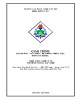
Giáo trình Thực hành thiết bị văn phòng (Nghề: Điện tử dân dụng - Trình độ: Cao đẳng) - Trường Cao đẳng nghề Cần Thơ
 39 p |
39 p |  28
|
28
|  14
14
-

Giáo trình Sửa chữa laptop (Nghề: Điện tử dân dụng - Trình độ: Cao đẳng hệ liên thông) - Trường Cao đẳng nghề Cần Thơ
 76 p |
76 p |  18
|
18
|  10
10
-

Giáo trình Thực hành thiết bị văn phòng (Nghề: Điện tử dân dụng - Trình độ: Trung cấp) - Trường Cao đẳng nghề Cần Thơ
 39 p |
39 p |  11
|
11
|  7
7
Chịu trách nhiệm nội dung:
Nguyễn Công Hà - Giám đốc Công ty TNHH TÀI LIỆU TRỰC TUYẾN VI NA
LIÊN HỆ
Địa chỉ: P402, 54A Nơ Trang Long, Phường 14, Q.Bình Thạnh, TP.HCM
Hotline: 093 303 0098
Email: support@tailieu.vn









